Cada nueva aplicación desarrollada por Apple consigue casi que instantáneamente la aceptación y el cariño de los fanboy en cuestión de segundos. Algo que no solo se debe al amor por la marca sino también al excelente producto que entrega la compañía de la manzana mordida.
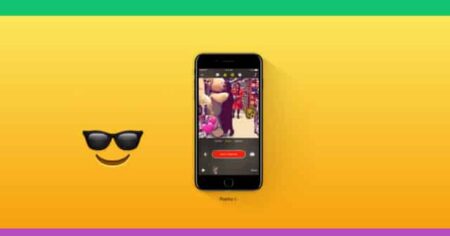
Su más reciente App es Clips, una divertida pero potente aplicación con la cual podemos crear videos divertidos en iPhone. La misma está disponible desde el App Store totalmente gratis, y aunque es sencilla en sus funciones tiene varios trucos escondidos que podemos aprovechar en situaciones especiales.
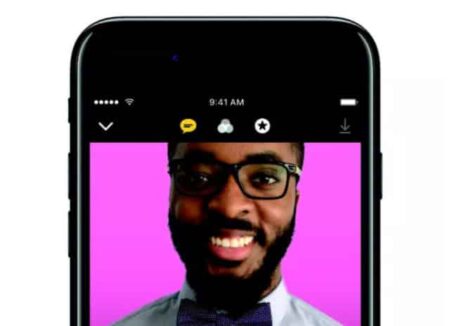
Por esta razón hemos querido hacer esta guía rápida acerca de Clips y todas las funciones que tiene para crear videos divertidos utilizando stickers, animaciones, textos y demás retoques. En pocos minutos te convertirás en un profesional para la edición de videos, tal es la potencia de la aplicación que seguramente reemplazará a otros potentes programas de software. La verdad es que podríamos decir que esta aplicación es una entrega moderna y rápida de iMovie para iPhone.
Conociendo la interfaz de Clips para iPhone
Dentro de Clips nos encontramos con una interfaz bastante sencilla pero resulta ideal saber un poco acerca de la misma. Para crear videos solo tenemos que ir añadiendo el contenido en la línea de tiempo ubicada la parte inferior de la App. A continuación, aparecen bloques de contenido donde colocaremos filtros, textos, información y todo lo que necesitemos.
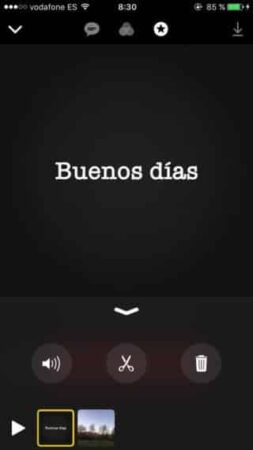
Para comenzar solo hacemos tap en “Nuevo vídeo” y posteriormente tendremos dos modos de trabajo. El icono de la “T”, indica que nos encontramos trabajando en el modo de edición de cada bloque, en este se incluyen como les mencionamos las cortinillas, filtros, recortar y eliminar el bloque. Y la segunda forma de trabajar en el modo global, en este añadimos nuevos bloques con sus sonidos, textos, música, entre otras cosas.
Cómo añadir contenido, recursos, música, bloques y transiciones en Clips
Los contenidos pueden añadirse de tu carrete no importa si es foto o vídeo, además también pueden ser incorporados directamente desde la cámara, frontal o trasera. Desde el menú superior podremos añadir filtros rápidamente a los videos, textos y demás.
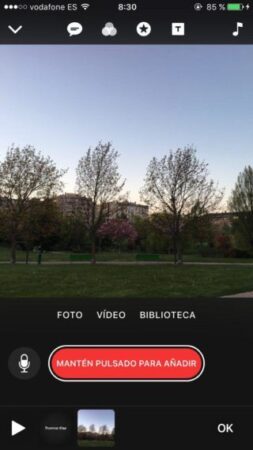
El icono T que aparece en la pantalla se utiliza como cortinilla para pasar de un bloque a otro, en pocas palabras funciona para las transiciones, ya sea dentro de un propio bloque o creado como texto para pasar a otro.
Si tienes varios bloques solo debes mantener pulsado uno de ellos para organizarlo, arrástralo a de un lado a otro y colócalo donde deba ir, ten cuidado ya que si lo arrastras fuera de la línea será eliminad de tu película.
Añade texto, emojis, stickers, solo debes mantener pulsado el bloque donde deseas incorporarlo y posteriormente hacer un tap sobre el icono de “estrella”. En caso de no estar satisfecho con el nuevo estilo, deshace y listo.
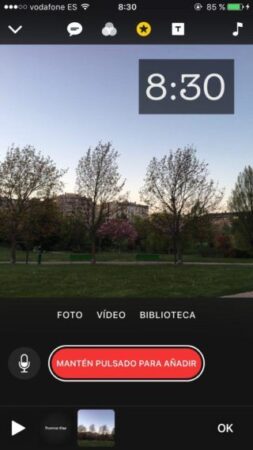
Todos los bloques tienen una duración que puede ser determinada por el usuario, al añadir imágenes o cortinillas deberás grabar para tener un sonido ambiente o bien silenciar para hacer la transición sin ruido.
El manejo del audio en los videos es bastante completo dentro de Clips, tanto así que al incorporar un nuevo vídeo tenemos la oportunidad enseguida de seleccionar si queremos mantenga su audio oficial o bien silenciarlo, basta con hacer un toque en el icono con forma de altavoz.
Todos los videos pueden ser modificados y cortados para escoger una parte en caso de ser necesario, selecciona en la línea de tiempo la reproducción a incorporar e incrústala en tu proyecto. Puedes cambiar el encuadre y hacer zoom sobre los videos tan solo haciendo el tradicional gesto de pinzas.
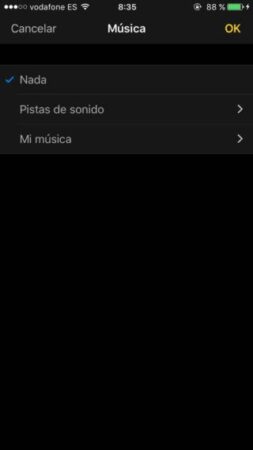
Clips de Apple como les mencionamos permite incorporar música en caso de que queramos ambientar nuestro proyecto con una banda sonora de agrado propio. Por ejemplo, si es un video motivacional resulta interesante acompañarlo de una canción motivadora.
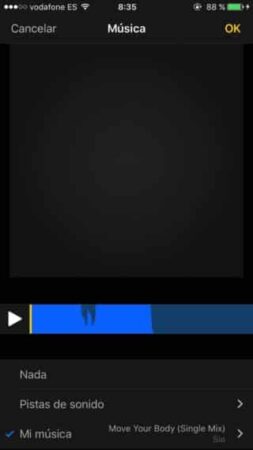
Para incorporar música en tus videos debes hacer un tap en el icono de nota musical ubicado en la parte superior derecha. Al presionarlo, tenemos dos opciones: añadir música por defecto ofrecida por Apple o acceder a Mi Música y seleccionar nuestras canciones favoritas. Algo interesante es que podemos desplazar el cursor de la barra de desplazamiento y escoger el fragmento que será la banda sonora.
Automáticamente si añadimos grabaciones de voz al vídeo, la música disminuye su reproducción en esta línea de tiempo funcionando como una especie de música de fondo. Recuerda que la aplicación de Clips para iPhone se puede instalar totalmente gratis desde el App Store, comienza a crear videos divertidos como nunca antes gracias a esta potente aplicación.
